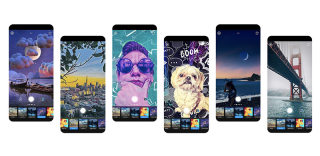CopyRight©2020-2030 www.poppur.com
Adobe 现已为iPad 版的《Photoshop》推出了2.0 版本更新,此次更新主要加入了编辑影像尺寸、创作时直播以及探索收藏馆等功能,使该App 的实用程度进一步提高。
编辑影像尺寸
在iPad 版Photoshop 中编辑影像时,你可以快速检查影像属性并调整影像尺寸以符合你的需求。你可以设定「影像尺寸」、「尺寸」、「宽度」、「高度」、「解析度」,并套用多种「重新取样」选项。
按照以下五个简单步骤检视影像属性并编辑尺寸:
在iPad 版Photoshop 中开启影像。
轻触齿轮图示,开启「文件属性」面板。「文件属性」面板会显示已开启文件的各种属性-「宽和高」、「解析度」以及「色彩模式」。
轻触「影像尺寸」以开启「影像尺寸」模式,内有「尺寸」、「重新取样」和「影像尺寸」等三个区段。
若要变更你的尺寸和影像尺寸,请输入数值。若要重新取样,只要从下拉式选单选取选项即可。
轻触「影像尺寸」模式底部的「完成」,即可储存所套用的重新调整尺寸选项。轻触「取消」即可退出,不储存任何已套用的尊享。
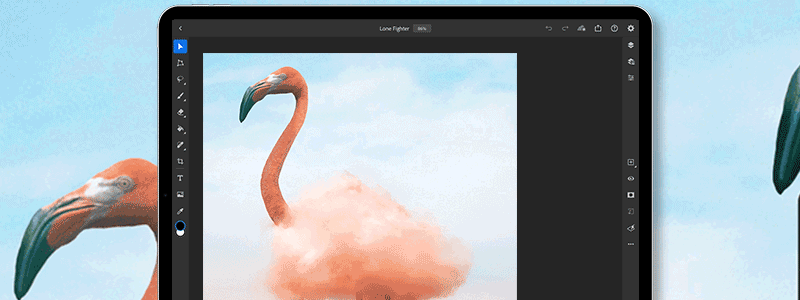
创作时直播
你现在可以直接从iPad 版Photoshop 即时录制创作过程,并且同时广播至Behance 社群。
按照以下快速步骤以建立你的第一个直播:
在iPad 上开启Photoshop 文件。轻触右上角的分享图示,然后选择「直播」。
在「将标题新增至直播」对话框中,新增标题以协助使用者在Behance 上探索你的直播,新增选择性的描述。
轻触「下一步」以储存你的变更,并开启「直播」视窗。
在「直播」模式中,你可以设定麦克风和相机设定。
轻触「开始广播」即可开始。倒数计时5 秒后,你的直播就会开始。轻触X 红色按钮即可结束直播。你可以选择删除录影内容,或将录影储存至Behance 个人档案,方便任何人随时观看。
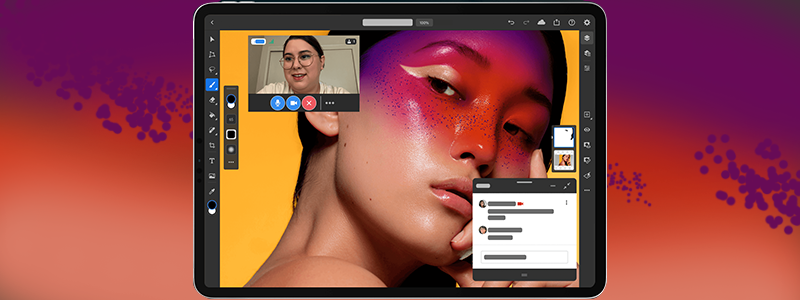
上一篇:苹果A14X Bionic处理器逆天性能曝光,可与i9-9880H媲美?
下一篇:泡面盖已成过去式,iPad Pro将与MacBook平起平坐